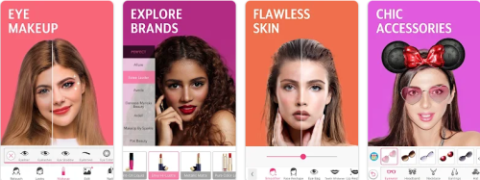Jak zobrazit historii stahování aplikací v systémech iOS a Android

Vyhledání a zobrazení historie stahování aplikací ve smartphonu je užitečné v mnoha případech, jako při aktualizaci nebo odinstalaci aplikace.
Pokud se vaše velké notebooky OneNote nesynchronizují s vaším iPhonem, pomocí níže uvedených kroků máme snadnou opravu.
Navštivte na svém iPhonu aplikaci Nastavení
Přejeďte dolů a klepněte na OneNote
Přejeďte prstem dolů na Synchronizovat a vypněte možnost Automatická synchronizace příloh
Vraťte se do OneNotu a zkuste synchronizaci znovu.
Microsoft OneNote je vynikající multiplatformní řešení pro psaní poznámek, ukládání výzkumných materiálů a organizování informací, které shromažďujete z libovolného počtu zdrojů. Díky své schopnosti běžet na mnoha platformách, včetně počítačů a chytrých telefonů s Windows 10, OS X a zařízení iOS a Android, vám OneNote umožňuje ukládat a přistupovat k vašim informacím odkudkoli. Pokud však používáte OneNote na PC nebo Macu a vytváříte poznámkové bloky s mnoha obrázkovými přílohami, můžete narazit na potíže se synchronizací s iPhonem nebo iPadem.
V podstatě jde o tento problém: když nainstalujete OneNote na zařízení iOS , můžete zaznamenat selhání a/nebo problémy se synchronizací, když se aplikace pokusí synchronizovat velké poznámkové bloky s mnoha poznámkami, které obsahují obrázky. Není uvedena žádná velikost poznámkového bloku ani počet dotčených poznámek, ale proces otevírání OneNotu, který umožňuje synchronizaci a opětovné otevírání po havárii, může být nesmírně únavný.
Existuje však další krátkodobá oprava, jak Microsoft uvádí na webu podpory Office : jednoduše vypněte „Automatická synchronizace příloh“. Tímto způsobem se tomuto problému zcela vyhnete, ale nebudete mít automaticky přístup k přílohám na vašich iOS zařízeních.
Zde je postup:
iPhone: Chcete-li vypnout automatickou synchronizaci příloh poznámek ve OneNotu na iPhonu, postupujte takto:
1. Na iPhonu klepněte na aplikaci Nastavení.
2. Posuňte prstem dolů na abecední seznam nainstalovaných aplikací a potom klepněte na ikonu OneNote.
3. Potáhněte prstem dolů a pod nadpisem Synchronizace vypněte možnost Automatická synchronizace příloh.
4. Vraťte se do aplikace OneNote a zkuste znovu otevřít nebo synchronizovat svůj velký poznámkový blok.
iPad: Chcete-li vypnout automatickou synchronizaci příloh poznámek ve OneNotu na iPadu, postupujte takto:
1. Na iPadu klepněte na aplikaci Nastavení.
2. V podokně vlevo potáhněte prstem dolů na abecední seznam nainstalovaných aplikací a potom klepněte na ikonu OneNote.
3. V podokně možností OneNotu vpravo potáhněte dolů a pod nadpisem Synchronizace vypněte možnost Automatická synchronizace příloh.
4. Vraťte se do aplikace OneNote a zkuste znovu otevřít nebo synchronizovat svůj velký poznámkový blok.
Nejsme si jisti, proč mají iPhone a iPad problémy se správou těchto velkých notebooků ve OneNotu. Doufejme, že Microsoft vytvoří opravu v nadcházející verzi aplikace pro iOS a my vám určitě dáme vědět, zda a kdy tak učiní.
Vyhledání a zobrazení historie stahování aplikací ve smartphonu je užitečné v mnoha případech, jako při aktualizaci nebo odinstalaci aplikace.
Máme 8 nejlepších aplikací pro detekci kovů pro Android a iOS. Proměňte své zařízení Android na přenosný detektor kovů, podívejte se na aplikace pro detekci kovů hned teď!
Bojíte se barvy vlasů na příští venkovní nebo vnitřní akci? Použijte tyto aplikace pro změnu barvy vlasů před aplikací skutečné barvy vlasů.
Zde je návod, jak se přihlásit k náhledu nové aplikace Microsoft Family Safety pro iOS a Android.
Něco, co mnoho lidí pravděpodobně neví o Microsofts Groove Music (dříve Xbox Music), je to, že může přehrávat hudbu z OneDrive. Ukládání
Pokud máte problémy se synchronizací velkých poznámkových bloků s mnoha přílohami ve OneNotu pro iOS, zde je možná oprava.
Microsoft včera vydal OneDrive Personal Vault pro všechny. Osobní trezor je bezplatná nová bezpečnostní funkce pro předplatitele Office 365, ale pro všechny
Microsoft Authenticator vám umožňuje přihlásit se k účtu Microsoft z jakéhokoli zařízení bez použití hesla. Občas je to frustrující, že musím
Aplikace Váš telefon v systému Windows 10, která se používá ve spojení s aplikací Your Phone Companion v systémech Android a iOS, je jediným způsobem, jak synchronizovat fotografie a text.
Dell Mobile Connect je alternativou k vašemu telefonu od společnosti Microsoft. Dell Mobile Connect funguje stejným způsobem jako váš telefon; můžete připojit svůj Android
Pokud jste v Microsoft Edge noví, zde je užitečný tip, který vám pomůže automaticky vymazat historii procházení pokaždé, když opustíte prohlížeč. Tady je to, co vy
Zoom je jednou z předních platforem pro vzdálené volání a konference na planetě. Tato funkcemi nabitá aplikace zaznamenala od poloviny března rychlý nárůst uživatelské základny, ale neměla…
Věděli jste, že svá data a úložiště můžete spravovat v aplikaci Teams pro iOS a Android? Zde je návod.
Zde je návod, jak používat Time Clock v Shifts na Microsoft Teams na iOS a Android.
Zde je pohled na 3 nejlepší způsoby, jak si můžete přizpůsobit své prostředí Microsoft Teams na iOS a Android
Microsoft Teams je skvělý způsob, jak komunikovat s lidmi v práci. Nedávno Teams přidal řadu skvělých funkcí, včetně schopnosti
Microsoft má nyní vertikální karty, které vám pomohou rychleji procházet v Microsoft Edge. Tato funkce karet se poprvé objevila v říjnu 2020 na Microsoft Edge
Dříve jsme vysvětlili, jak funguje verze pro stolní počítače, ale dnes vám dáme pohled na mobilní verzi pro iOS a Android.
Microsoft Teams je klíčovou platformou pro videokonference. Naučte se, jak <strong>zablokovat</strong> a <strong>odblokovat</strong> uživatele, aby byl váš chat čistý.
Všechny informace o tom, jak snadno a rychle odinstalovat aplikace nebo programy ve Windows 10. Uvolněte místo na vašem PC.
Když pracujete mimo svůj stůl, můžete získat přístup k počítači pomocí Připojení ke vzdálené ploše systému Windows. Naučte se, jak správně povolit připojení ke vzdálené ploše v systému Windows 10.
Naučte se, jak upravit profilový obrázek v Microsoft Teams a vylepšit svou online prezentaci. Získejte tipy na změnu a řešení problémů.
Zjistěte, jak zjistit, kolik hodin jste strávili hraním Fortnite. Návod krok za krokem a tipy na sledování herních statistik.
Objevilo se na obrazovce oznámení „Vaše organizace spravuje aktualizace na tomto počítači“? Zde je návod, jak se této zprávy zbavit se špičkovými řešeními.
Zjistěte, jak získat Crown Emote ve Fortnite a posuňte své herní dovednosti na vyšší úroveň. Vytvořte si strategii a získejte respekty ostatních hráčů!
Pokud se lišta nástrojů nezobrazuje v Dokumentech Google, vraťte ji zpět jejím skrytím nebo získáním oprávnění k úpravám. Pokud selžou, použijte doporučený prohlížeč.
Zjistěte, jak efektivně ukončit schůzku Google Meet jako hostitel nebo účastník, a co dělat, když chcete pokračovat ve schůzce bez hostitele.
Nechte výčitky odesílatele pryč a zjistěte, jak odstranit zprávy Slack. Zde také najdete podrobný návod pro hromadné mazání zpráv Slack.